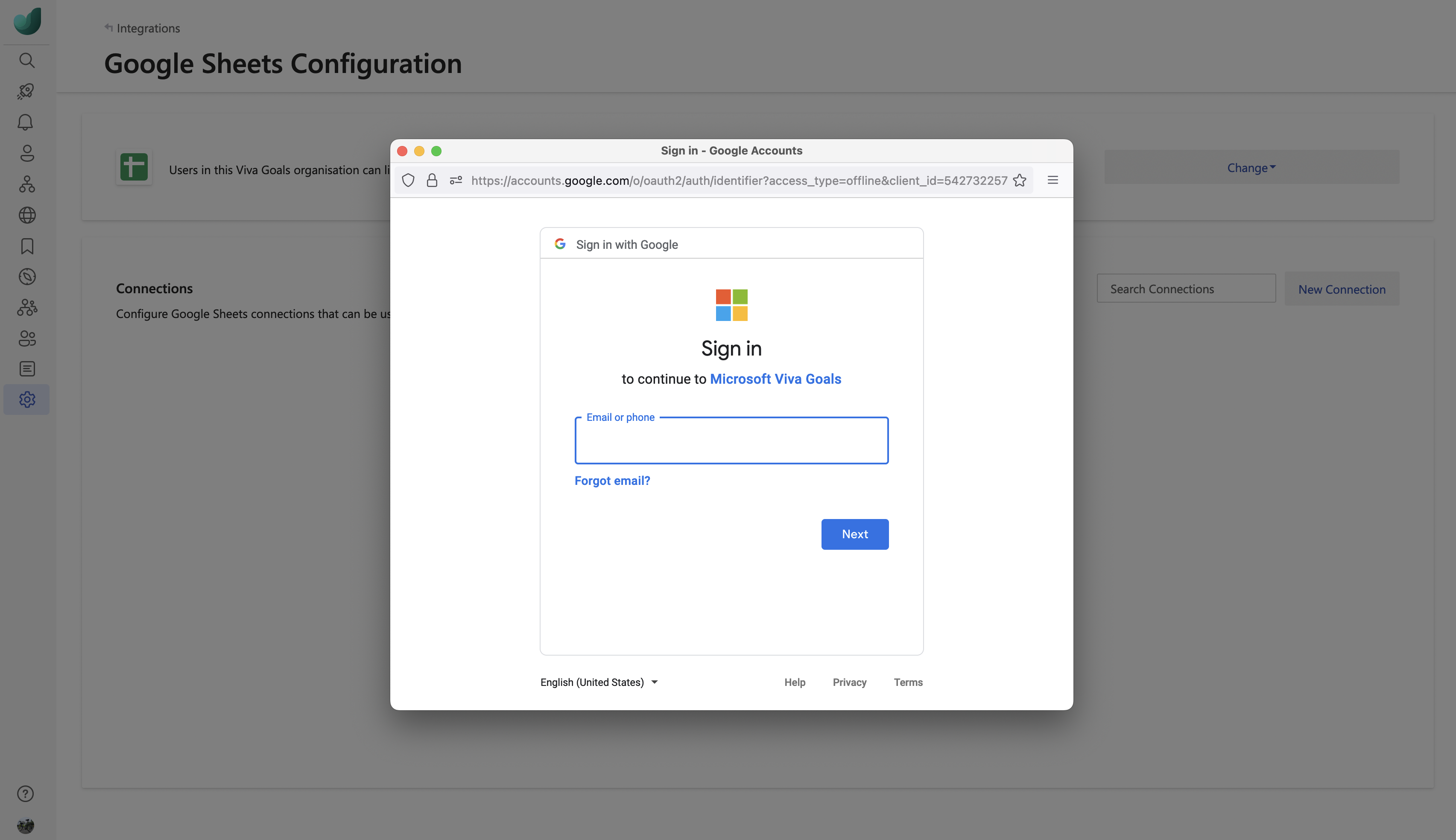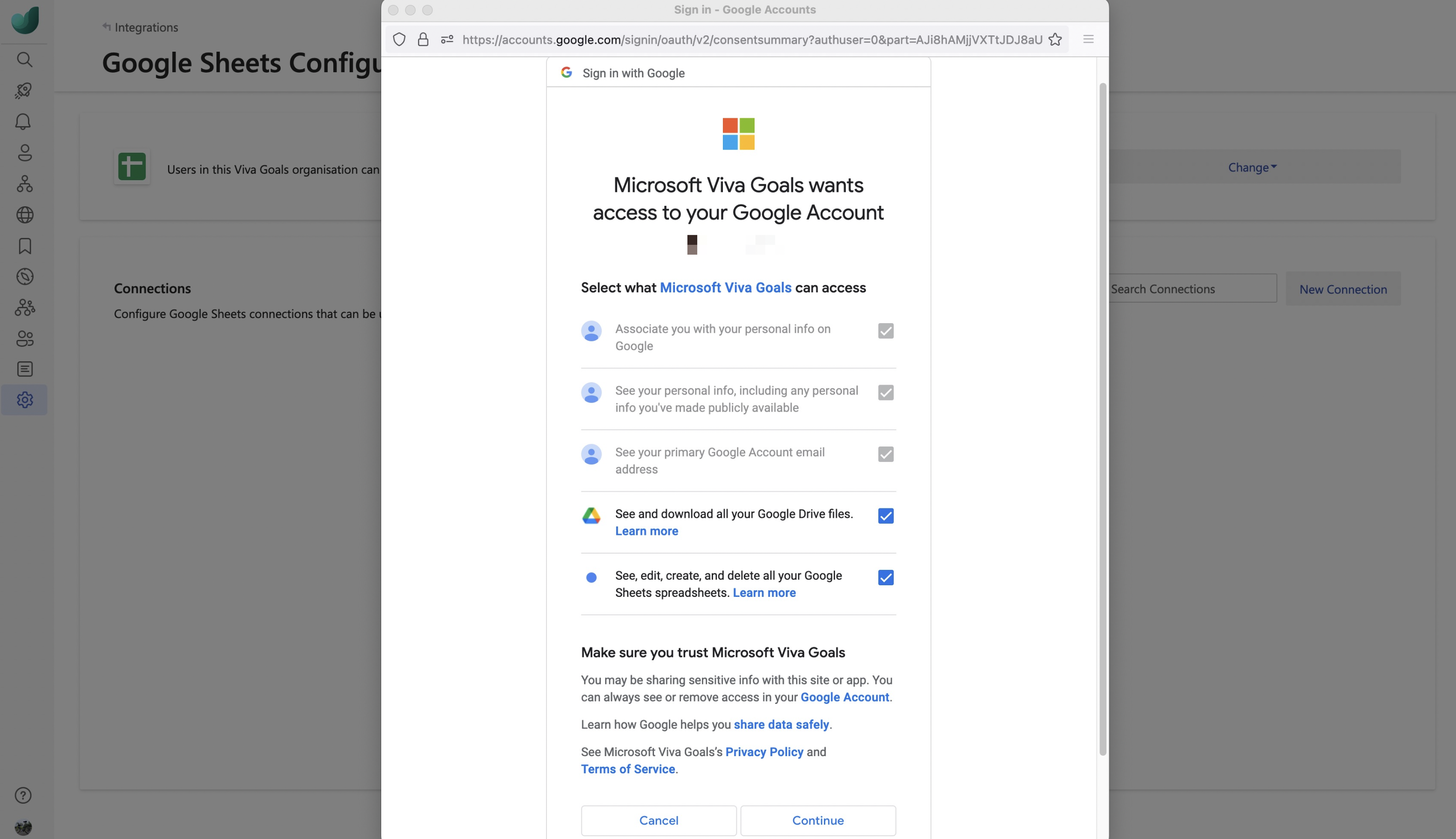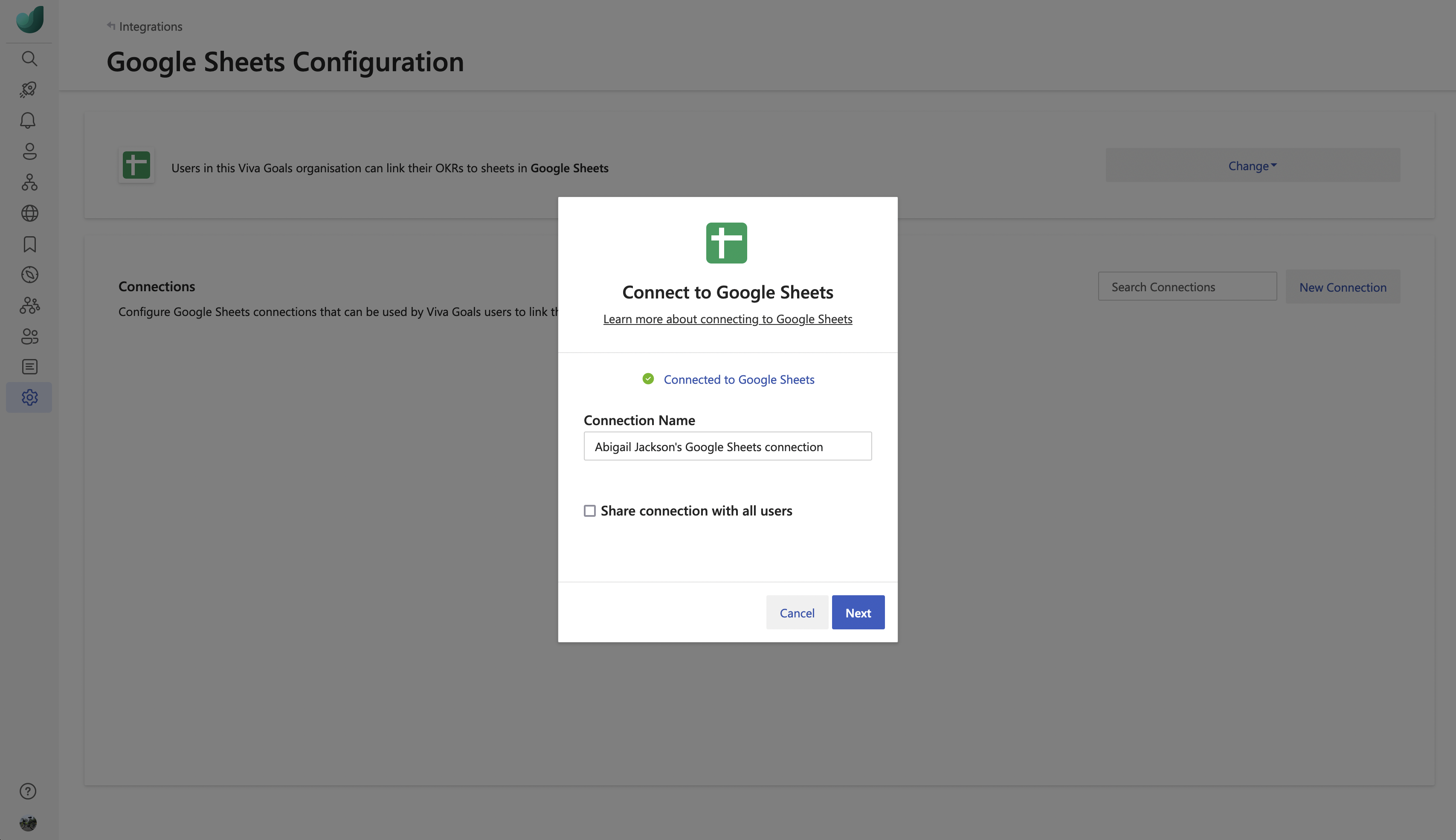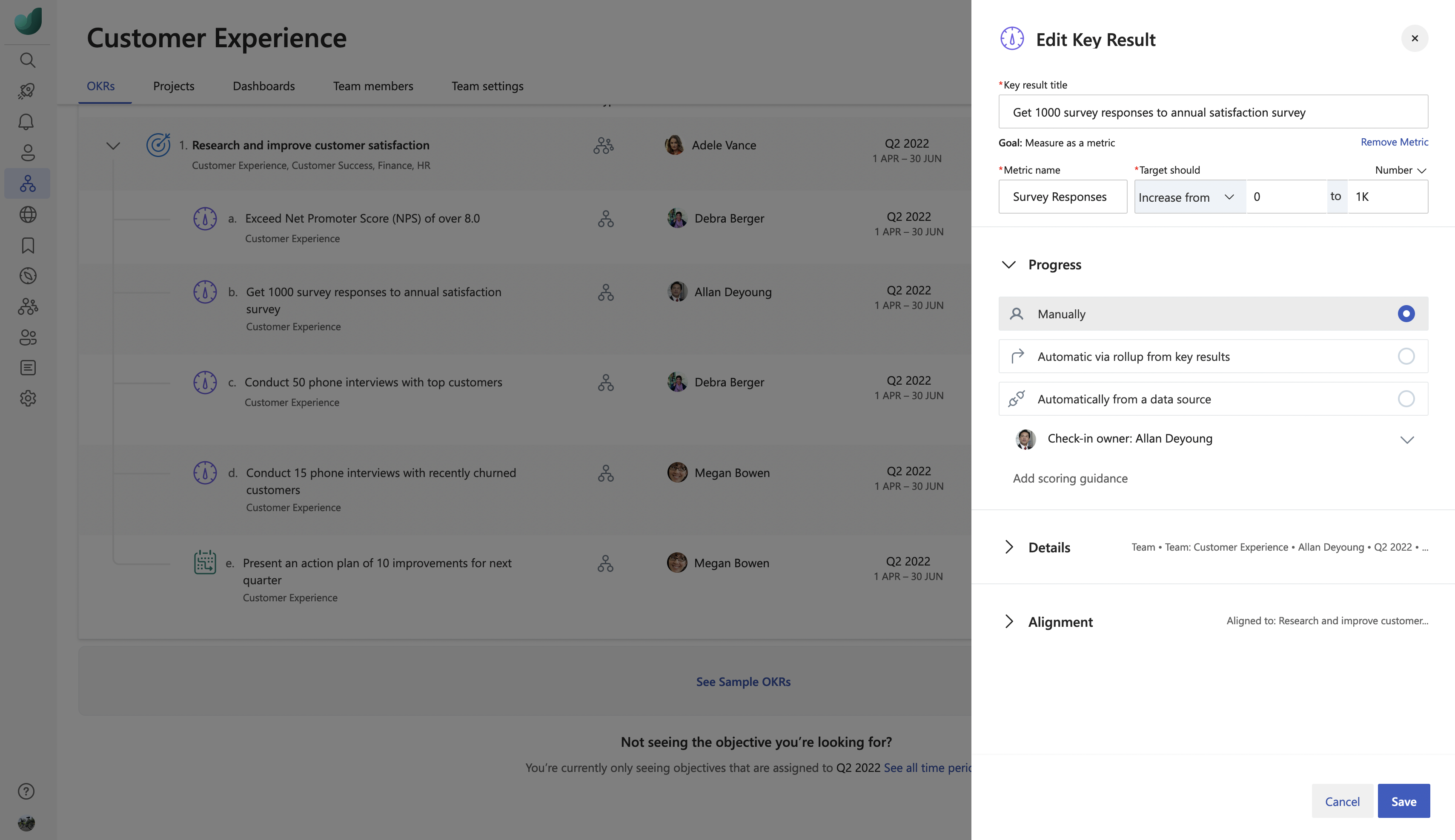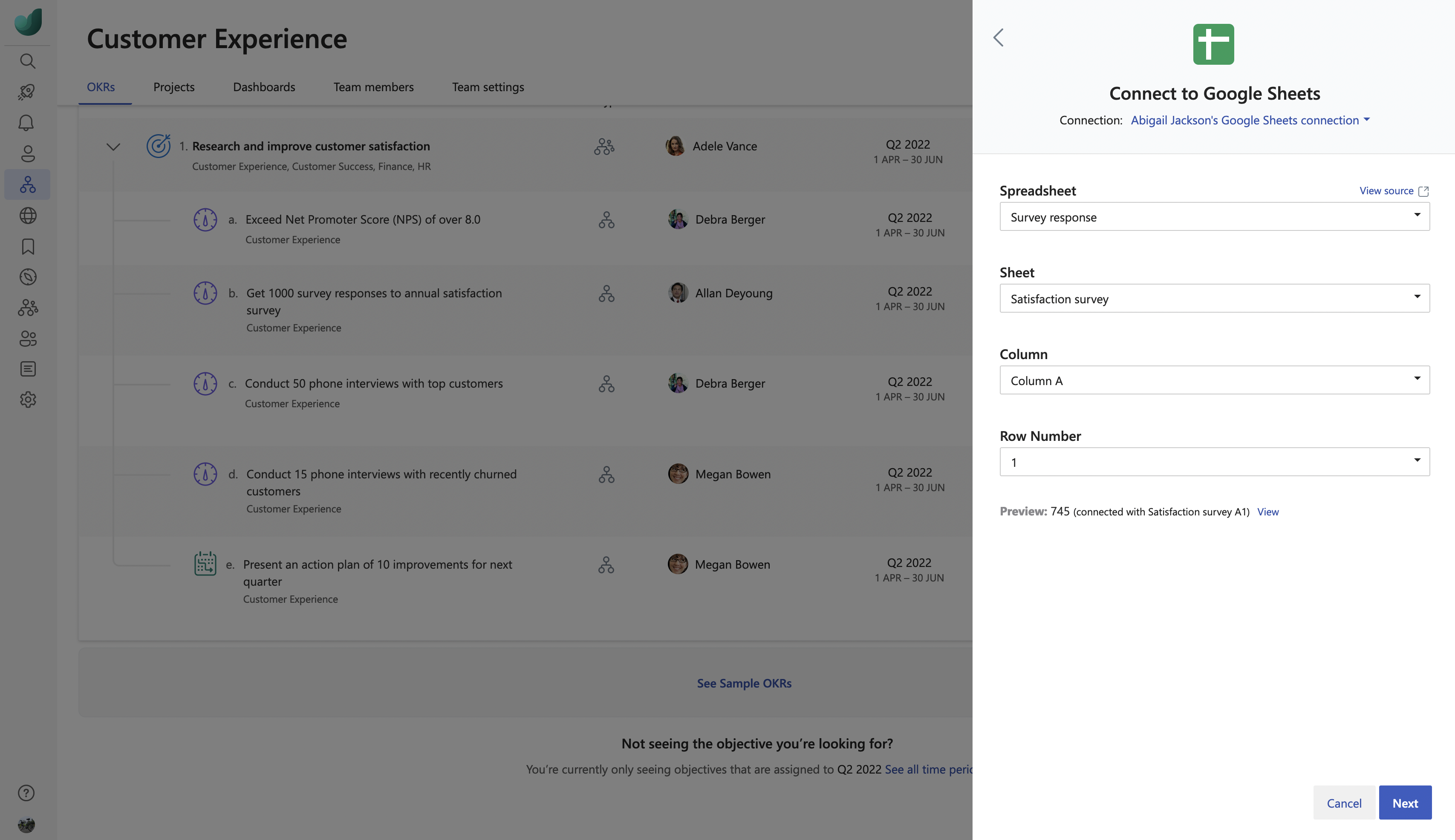Integrazione di Google Sheets
Informazioni sull'integrazione di Google Sheets
Viva Goals l'integrazione di Google Sheets consente di collegare le richieste KR alle celle di Google Sheet per gli aggiornamenti in tempo reale dello stato di avanzamento.
Si supponga, ad esempio, di avere un Foglio Google usato per tenere traccia delle risposte al sondaggio. Implementando un'integrazione di Google Sheet, è possibile risparmiare il fastidio di andare ripetutamente avanti e indietro tra i fogli e Viva Goals per aggiornare i tuoi progressi sulle richieste KR: Viva Goals sincronizzerà i valori per te, risparmiando tempo mantenendo aggiornati i tuoi OKR.
Questa funzionalità può essere usata da tutti gli utenti e gli amministratori. Gli amministratori possono gestire l'integrazione dal dashboard di amministrazione.
Come abilitare l'integrazione di Google Sheets
Gli amministratori possono seguire questa procedura per abilitare questa integrazione:
Dalla barra laterale passare a Amministrazione e selezionare la scheda Integrazioni.
Per Google Sheets, è possibile abilitare l'integrazione. Se è già stata creata una connessione, è possibile scegliere Gestisci l'integrazione.
È anche possibile disabilitare l'integrazione dalla stessa sezione: Vai a modifica e selezionare Disabilita integrazione dall'elenco a discesa.
Per gli amministratori: come connettere Google Sheets all'account Viva Goals
Dopo aver abilitato l'integrazione come amministratore, è necessario configurare una connessione a Google Sheets dalla pagina di configurazione di Google Sheets .
Selezionare Nuova connessione e accedere al proprio account Google.
Consentire a Viva Goals di accedere agli ambiti seguenti a. Vedere e scaricare tutti i file di Google Drive b. Visualizzare, modificare, creare ed eliminare tutti i fogli di calcolo di Google Sheets
Nota
Tenere presente che poiché Google Sheets non dispone di un ambito granulare per leggere i file di unità, Viva Goals richiede l'accesso agli ambiti espansi come descritto nel passaggio 3. Viva Goals non sarà in grado di gestire i file di Google Drive se non dalla lettura da Google Drive o dall'unità condivisa.
Immettere un nome per la connessione.
La condivisione di questa connessione con altri utenti dell'organizzazione è facoltativa. Selezionare Avanti per iniziare a usare questa integrazione. È possibile modificare la connessione salvata in qualsiasi momento.
Viva Goals consente di connettersi con più Fogli Google. Selezionare Nuova connessione per recuperare i dati da un altro foglio. Queste connessioni vengono differenziate in base al nome. I nomi verranno visualizzati ad altri utenti quando collegano i propri OKR con i dati di Google Sheets.
Come usare l'integrazione di Google Sheets e connettere Google Sheets a un OKR
Dopo aver configurato la connessione, il passaggio successivo è collegare OKR al foglio Google.
Quando si crea o si modifica un risultato chiave, selezionare Automaticamente da un'origine dati. Dal menu a discesa selezionare Fogli Google.
Se è già stata creata una connessione o se l'amministratore ha condiviso una connessione con l'utente, tale connessione verrà selezionata automaticamente. Viva Goals richiederà di creare una nuova connessione solo se non sono presenti connessioni già create o condivise.
Selezionare il foglio di calcolo da usare, seguito dal foglio, dalla colonna e dal numero di riga della cella da collegare alla metrica.
Selezionare Avanti per salvare il risultato della chiave.
Come disabilitare l'integrazione di Google Sheets
Gli amministratori possono disabilitare l'integrazione di Google Sheets in qualsiasi momento: passare a Fogli Google nella sezione Integrazioni e selezionare Gestisci. Nella pagina Configurazioni di Google Sheets passare all'elenco a discesa Modifica , selezionare Disabilita e confermare.